Como adicionar widget de câmera no Samsung Galaxy

A atualização do One UI 6 permite que os usuários adicionem widgets de câmera em telefones Samsung Galaxy para personalizar como desejarem.
Saber como mudar o idioma no Facebook pode ser útil em diversas situações. Talvez você precise verificar sua conta do Facebook no dispositivo de um amigo ou talvez esteja ajudando alguém a usar o popular site de mídia social em seu idioma nativo. Com alguns cliques ou toques, você pode mudar o idioma do Facebook para outro, independente de seus motivos. E, embora detalhamos como alterar o idioma no Facebook de inglês para espanhol, o formato permanece o mesmo, portanto, se você estiver tentando mudar para o inglês, também poderá seguir as etapas simples deste guia para navegar pelos menus em qualquer dispositivo. Leia este tutorial e saiba como alterar o idioma do Facebook no aplicativo ou em um navegador no Windows, Android, iOS ou macOS:
Conteúdo
Como alterar o idioma no Facebook em um navegador no Windows ou Mac
Se você precisar alterar o idioma do Facebook em um computador ou dispositivo Mac ou Windows 10, abra o Facebook em qualquer navegador da Web (Chrome, Safari, Firefox) e faça login. Clique ou toque na seta do menu para baixo no canto superior direito . Em seguida, acesse Configurações e privacidade , cujo ícone parece uma roda dentada.
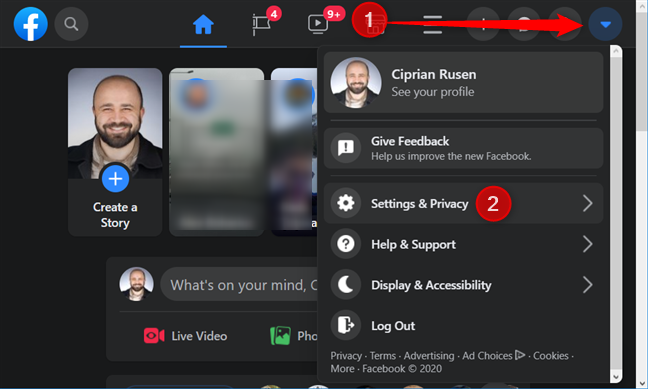
Pressione Configurações e privacidade no menu suspenso
No menu Configurações e privacidade , clique ou toque na última opção, Idioma .
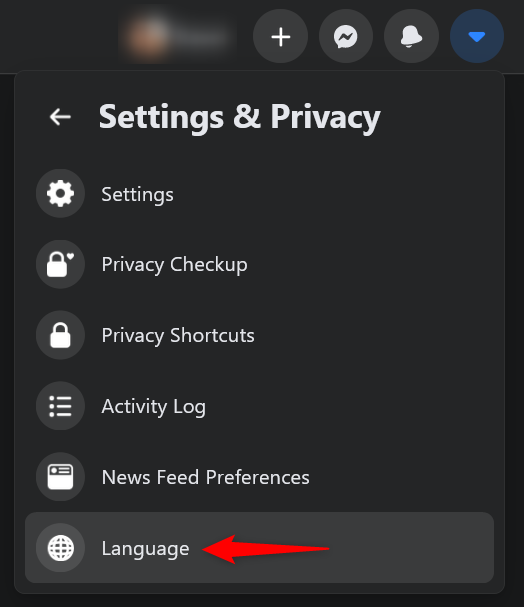
Pressione Idioma para acessar as configurações de idioma do Facebook
Como alternativa, você também pode acessar as configurações de idioma do Facebook acessando este link: Configurações de idioma e região do Facebook .
Aqui, você encontra várias opções exibidas no painel direito. A primeira seção é aquela que você precisa para mudar o idioma no Facebook. Se o nome - idioma do Facebook - não for suficiente, a descrição permite que você saiba que é isso que o Facebook usa “para botões, títulos e outros textos . ” O idioma atual também é exibido nesta seção e você pode clicar ou tocar no link Editar ao lado dele para alterar o idioma no Facebook.
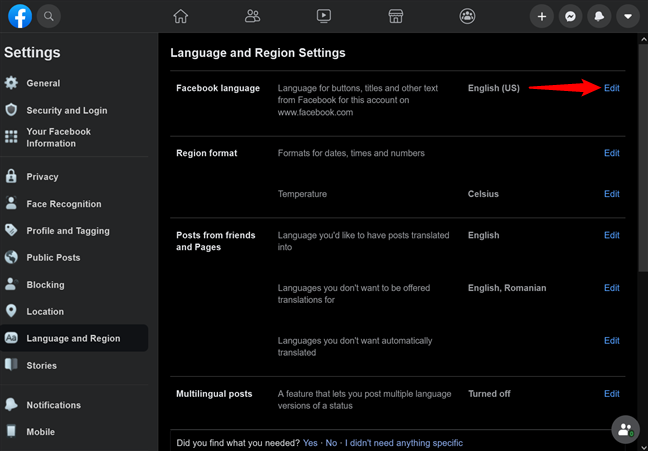
Como alterar o idioma do Facebook do seu navegador no Windows e Mac
Assim que você pressiona o link, a seção muda, revelando a opção “Mostrar Facebook neste idioma” . Pressione no campo abaixo dele para abrir um menu suspenso que lista os idiomas disponíveis em ordem alfabética. Quando você encontrar o que você precisa - no nosso caso, espanhol ( Espanol) - clique ou toque nele para selecioná-lo.
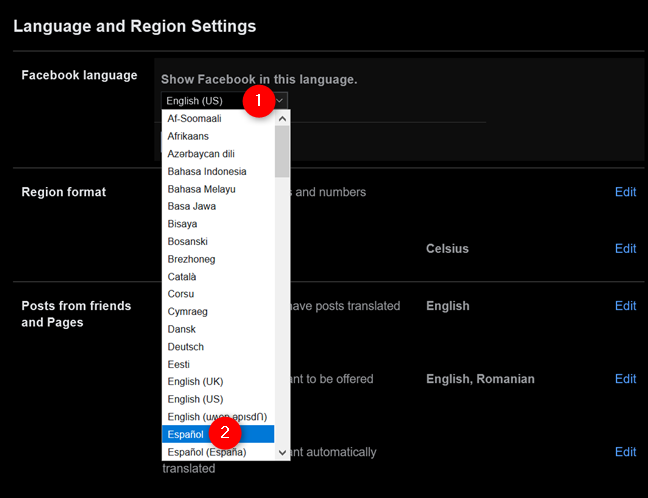
Como mudar o idioma do Facebook para espanhol no seu navegador
DICA: Se você escolher um idioma local (ou um que não seja muito popular), poderá obter um segundo campo, chamado “Mostrar o Facebook neste idioma se seu primeiro idioma não estiver disponível”. Use o menu suspenso correspondente para selecionar um idioma secundário para o Facebook usar quando sua primeira opção estiver indisponível.
Altere o idioma do Facebook para outro quando o primeiro não estiver disponível
Quando terminar de selecionar seu(s) idioma(s), pressione o botão destacado Salvar alterações . Após alguns momentos, suas configurações são aplicadas e você pode desfrutar do Facebook com sua nova interface no idioma escolhido.
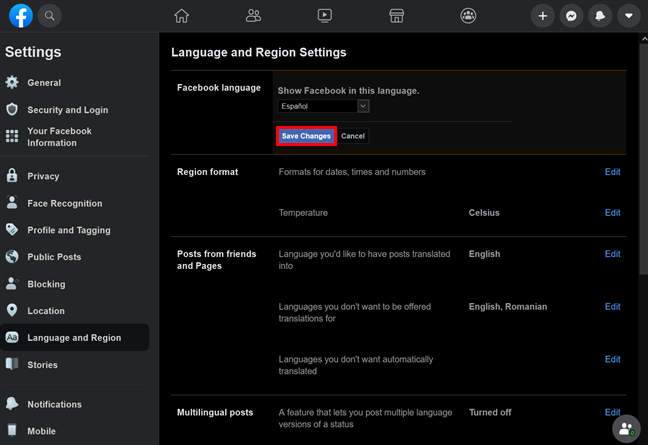
Pressione Salvar alterações para aproveitar as novas configurações de idioma do Facebook
Como alternativa, existe outra maneira menos óbvia de alterar a interface do Facebook para outro idioma e está disponível em várias guias nas Configurações do Facebook . Role para baixo até a parte inferior da página e você poderá ver alguns idiomas exibidos em uma linha.
NOTA: Algumas das guias à esquerda podem afastá-lo desta página, portanto, primeiro, certifique-se de que Configurações seja exibida na parte superior, conforme mostrado abaixo.
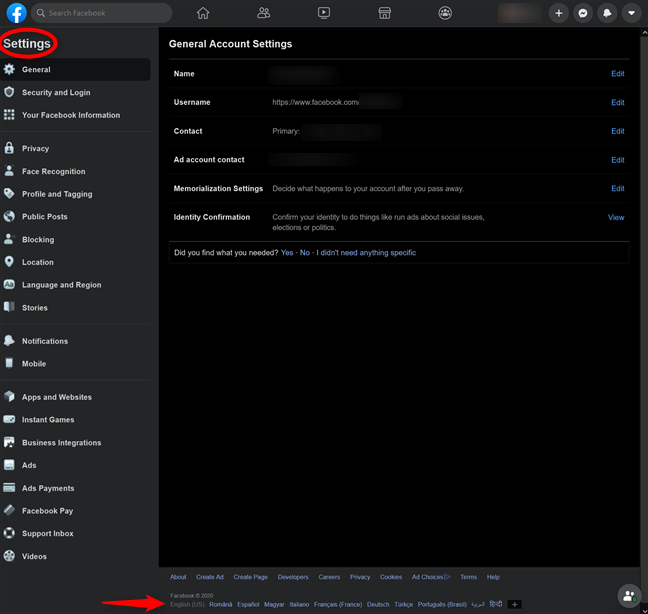
No Facebook, altere o idioma de qualquer lugar na página Configurações
Clicar ou tocar em qualquer idioma da lista aplica-o imediatamente à interface do Facebook. Se você não conseguir ver o idioma que está procurando, pressione o botão + (mais) no final da linha.

Selecione o idioma que deseja usar ou clique ou toque em +
Isso abre uma janela pop-up com a lista de idiomas expandida. As sugestões na parte superior e as opções de classificação à esquerda devem ajudá-lo a encontrar o idioma desejado mais rapidamente. Quando você vê-lo, pressione-o para alterar o idioma no Facebook.
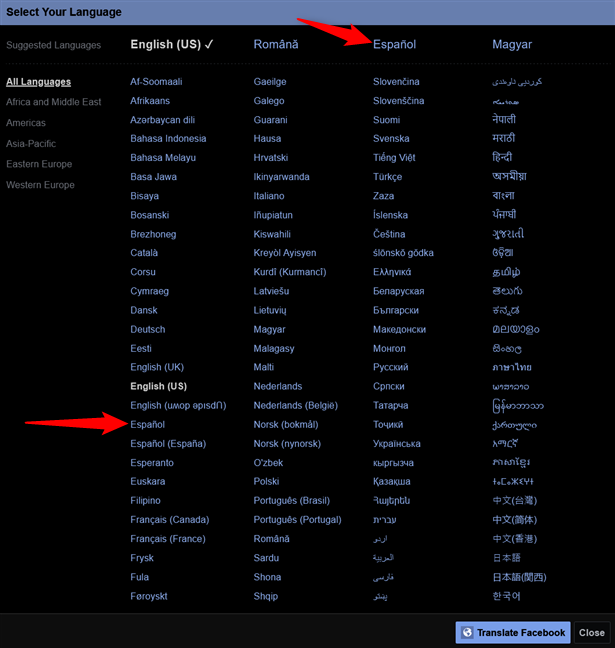
Como alterar o idioma no Facebook na página Selecione seu idioma
DICA: há muitas outras coisas que você pode fazer na página Configurações do Facebook , como revisar e sair de qualquer dispositivo conectado à sua conta ou limpar sua atividade fora do Facebook .
Como alterar o idioma do Facebook em um smartphone ou tablet Android
Se você estiver usando o aplicativo Android do Facebook, as etapas são simples. Inicie o aplicativo do Facebook em seu smartphone ou tablet Android e toque no botão de hambúrguer disponível no canto superior direito da tela.

Pressione o botão de hambúrguer no canto superior direito do aplicativo do Facebook do seu Android
Role para baixo até a parte inferior da tela. Se ainda não estiver expandido, toque na opção Configurações e privacidade para abrir o menu suspenso. Em seguida, pressione a entrada Idioma , ao lado do ícone do globo, para ver as configurações de idioma do Facebook disponíveis no aplicativo Android.
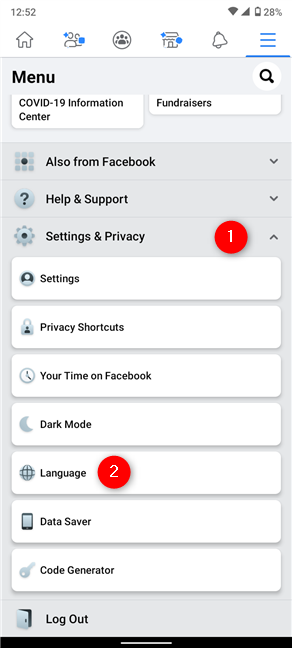
Acesse o idioma no menu suspenso Configurações e privacidade para alterar o idioma do Facebook
Por padrão, as configurações de idioma do Facebook no aplicativo Android seguem o idioma do dispositivo . Isso significa que a interface do Facebook usa o mesmo idioma do seu smartphone. Assim, você pode usar a opção Device Language na parte superior e alterar o idioma no seu Android .
No entanto, se você deseja apenas alterar o idioma no Facebook, percorra a lista e toque na opção que deseja usar. Os idiomas que você usou recentemente estão listados no início, como nossa escolha para este tutorial, Espanhol - Espanol (Espana) .
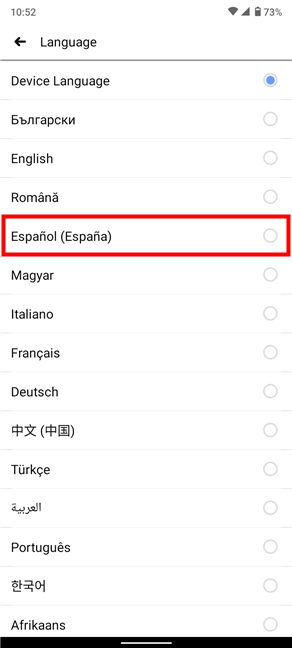
As configurações de idioma do Facebook no aplicativo Android
Imediatamente, o Facebook recarrega automaticamente e altera o idioma da interface para o que você selecionou. Se alguns dos menus ainda estiverem usando o idioma anterior, não se preocupe. Basta fechar o aplicativo do Facebook e abri-lo novamente para ver tudo como deveria ser.
Se você estiver acessando o Facebook pelo Google Chrome, Safari ou outro navegador, o primeiro passo é o mesmo. No entanto, depois de pressionar o ícone de hambúrguer no canto superior direito, você obtém um menu diferente. Role para baixo e toque na configuração de idioma , disponível na parte superior da última seção.
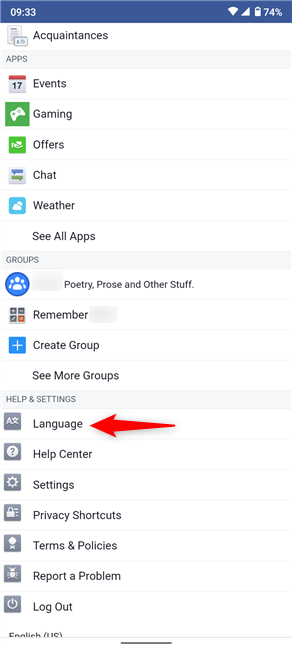
Como alterar o idioma no Facebook em um navegador móvel
Quaisquer idiomas usados recentemente são sugeridos no topo, abaixo do atual. Você pode usar o campo Pesquisar para acelerar o processo ou tocar no idioma que deseja usar na lista.
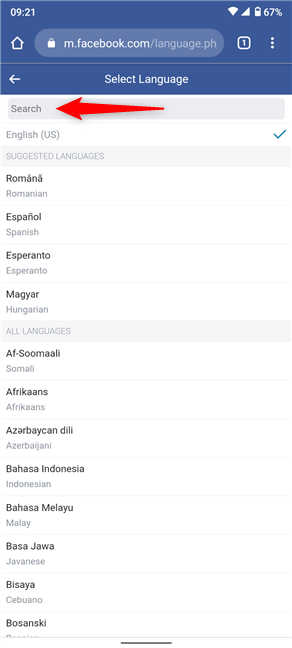
Configurações de idioma do Facebook na versão móvel do site
Se você for solicitado a escolher como abrir o link, selecione o navegador que você está usando no momento para o Facebook. O idioma da interface do site popular é alterado imediatamente para o que você escolheu.
Como alterar o idioma no Facebook usando um iPhone ou iPad
O Facebook para iOS requer etapas semelhantes para alterar o idioma da interface. Abra o aplicativo e toque no botão de hambúrguer no canto inferior direito.
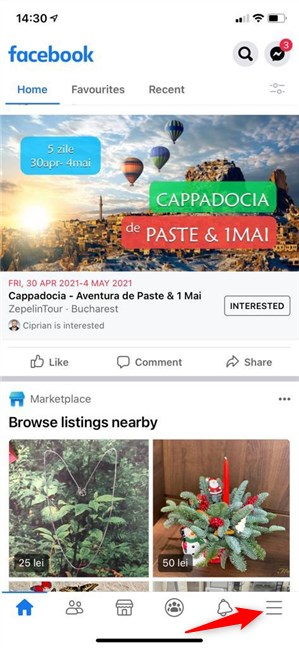
Pressione o botão de menu no canto inferior direito do seu aplicativo iOS Facebook
Na próxima tela, role até o fim. Pressione Configurações e privacidade para revelar um menu suspenso e acesse sua última entrada, App Language .
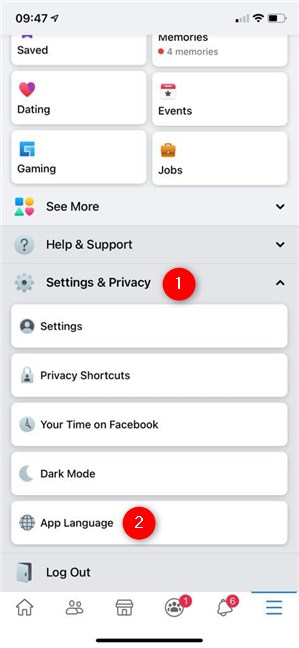
Toque no idioma do aplicativo no menu suspenso Configurações e privacidade
Você nem precisa abrir o Facebook no seu iPhone para alterar o idioma de sua interface, porque isso é feito no aplicativo Configurações no seu iPhone ou iPad. Como alternativa, você pode acessar a página abaixo abrindo Configurações , rolando para baixo até a última seção e tocando na entrada do Facebook .
Isso leva você às configurações do iOS para o aplicativo do Facebook, que usa automaticamente o idioma do seu iPhone, conforme visto na segunda seção desta tela, Idioma preferido . Para alterar o idioma no Facebook, toque em Idioma .
NOTA: Durante nossos testes, notamos que, se você estiver usando um único idioma no seu iPhone, a seção Idioma preferido pode não estar disponível. Para evitar esse problema, altere o idioma de exibição do seu iPhone ou iPad para outro e você poderá acessar a opção Idioma .
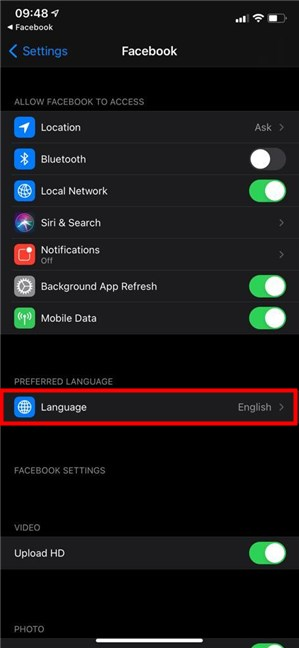
Como alterar o idioma no Facebook a partir do aplicativo Configurações do iOS
As opções disponíveis são classificadas em ordem alfabética, com sugestões exibidas no topo. Quando você encontrar o idioma desejado, toque nele para selecioná-lo. Depois de verificar, você pode fechar o aplicativo Configurações .
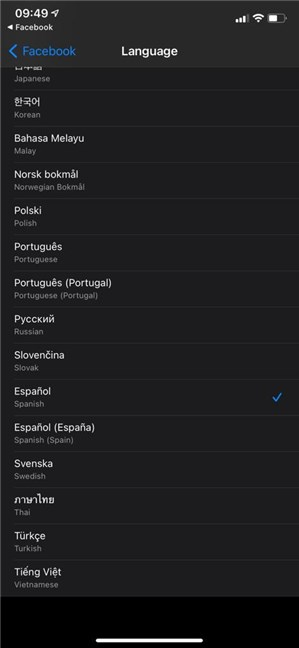
Configurações de idioma do Facebook para a versão iOS do aplicativo
Quando você volta ao Facebook, você recebe uma breve tela de carregamento e o aplicativo é exibido no idioma que você escolheu.
NOTA: Se você estiver usando o site em um navegador em um iPhone ou iPad, a mudança de idioma do Facebook é feita no site. Verifique a última parte do capítulo anterior para obter detalhes sobre como alterar o idioma do Facebook em um navegador móvel.
Qual idioma você usou para as configurações de idioma do Facebook e em qual(is) dispositivo(s)?
É importante lembrar que, embora o Facebook possa lembrar e até sugerir os idiomas em outros dispositivos conectados à sua conta, suas novas configurações são exibidas apenas para sua sessão atual. Felizmente, as etapas ilustradas neste guia são tudo o que você precisa para qualquer aplicativo ou navegador do Facebook usado para verificar o site de mídia social. Gostaríamos de saber qual idioma você escolheu para as configurações de idioma do Facebook. Você está usando o aplicativo móvel do Facebook ou prefere abrir o site no seu navegador? Deixe-nos saber nos comentários.
A atualização do One UI 6 permite que os usuários adicionem widgets de câmera em telefones Samsung Galaxy para personalizar como desejarem.
No artigo a seguir, apresentaremos as operações básicas para recuperar dados excluídos no Windows 7 com a ferramenta de suporte Recuva Portable. Com o Recuva Portable, você pode armazená-lo em qualquer USB conveniente e usá-lo sempre que precisar. A ferramenta é compacta, simples e fácil de usar, com alguns dos seguintes recursos:
Descubra tudo sobre o Paint no Windows 10: como usar sua interface, abrir e editar imagens, adicionar texto, formas, e muito mais. Dicas essenciais para otimizar seu uso do Paint.
Descubra onde está a Lixeira no Windows 10 e 11 e aprenda todas as maneiras de acessá-la, incluindo o acesso à pasta oculta $Recycle.Bin.
Descubra como gerenciar guias no Microsoft Edge como um profissional para aumentar sua produtividade. Feche abas, abra novas abas, atualize abas, etc.
Aprenda como controlar o volume no Windows 10 e Windows 11 com este guia abrangente. Descubra como ajustar o volume usando atalhos de teclado, controles no sistema e dispositivos externos.
Como abrir o Explorador de Arquivos no Windows 10 e Windows 11, ou Windows Explorer no Windows 7. Aqui estão todos os atalhos do Explorador de Arquivos.
Aprenda como iniciar o aplicativo Microsoft Paint no Windows 10 e 11 utilizando diferentes métodos, incluindo o comando mspaint.
Aprenda como mudar o tipo de conta de usuário padrão para administrador no Windows 10. Descubra 6 métodos eficazes para gerenciar contas de usuário.
Aprenda a gerenciar contas de usuário e grupos de usuários no Windows 10 usando a ferramenta Usuários e Grupos Locais (lusrmgr.msc).
Como criar um link para um arquivo, pasta ou biblioteca em seu computador Windows e enviá-lo para outras pessoas. Aprenda a copiar um caminho de arquivo como um link de forma eficaz.
Aprenda como alterar permissões de aplicativos no Windows 10, definindo quais aplicativos têm acesso a recursos como câmera e localização.
Aprenda a abrir o PowerShell no Windows 10 e Windows 11, inclusive como administrador. Dicas práticas e métodos eficientes para uso.
Como se conectar a um servidor FTP do Windows 10 usando o Explorador de Arquivos. Tutorial completo para gerenciar arquivos e pastas em um servidor FTP.
Aprenda a imprimir uma imagem grande como um pôster em várias páginas utilizando o Paint do Windows 10, de forma fácil e eficiente.
Se você não precisa mais usar o Galaxy AI no seu telefone Samsung, você pode desativá-lo com uma operação muito simples. Aqui estão as instruções para desativar o Galaxy AI em telefones Samsung.
Se você não precisa usar nenhum personagem de IA no Instagram, você também pode excluí-lo rapidamente. Aqui está um guia para remover caracteres de IA no Instagram.
O símbolo delta no Excel, também conhecido como símbolo de triângulo no Excel, é muito utilizado em tabelas de dados estatísticos, expressando números crescentes ou decrescentes, ou quaisquer dados de acordo com a vontade do usuário.
Além de compartilhar um arquivo do Planilhas Google com todas as planilhas exibidas, os usuários podem optar por compartilhar uma área de dados do Planilhas Google ou compartilhar uma planilha no Planilhas Google.
Os usuários também podem personalizar para desativar a memória do ChatGPT quando quiserem, tanto nas versões para dispositivos móveis quanto para computadores. Aqui estão as instruções para desabilitar o armazenamento do ChatGPT.
Por padrão, o Windows Update verifica automaticamente se há atualizações e você também pode ver quando foi a última atualização. Aqui está um guia para ver quando o Windows foi atualizado pela última vez.
Basicamente, a operação para excluir o eSIM no iPhone também é simples para nós seguirmos. Aqui estão as instruções para remover o eSIM do iPhone.
Além de salvar Live Photos como vídeos no iPhone, os usuários podem converter Live Photos para Boomerang no iPhone de forma muito simples.
Muitos aplicativos ativam o SharePlay automaticamente quando você faz uma chamada de vídeo pelo FaceTime, o que pode fazer com que você pressione acidentalmente o botão errado e estrague a chamada de vídeo que está fazendo.
Quando você ativa o Click to Do, o recurso funciona e entende o texto ou a imagem em que você clica e então faz julgamentos para fornecer ações contextuais relevantes.
Ligar a luz de fundo do teclado fará com que ele brilhe, o que é útil ao operar em condições de pouca luz ou para deixar seu canto de jogo mais fresco. Há quatro maneiras de ligar as luzes do teclado do laptop para você escolher abaixo.
Há muitas maneiras de entrar no Modo de Segurança no Windows 10, caso você não consiga entrar no Windows e entrar. Para entrar no Modo de Segurança do Windows 10 ao iniciar seu computador, consulte o artigo abaixo do WebTech360.
A Grok AI agora expandiu seu gerador de fotos de IA para transformar fotos pessoais em novos estilos, como criar fotos no estilo Studio Ghibli com filmes de animação famosos.
O Google One AI Premium está oferecendo um teste gratuito de 1 mês para os usuários se inscreverem e experimentarem muitos recursos atualizados, como o assistente Gemini Advanced.
A partir do iOS 18.4, a Apple permite que os usuários decidam se querem ou não mostrar pesquisas recentes no Safari.




























